Como Reiniciar o Galaxy Tab S9

Nós passamos um pouco de tempo com o Galaxy Tab S9 Ultra, que é o tablet perfeito para emparelhar com seu PC Windows ou o Galaxy S23.

Samsung Pay é a opção da Samsung para pagamentos sem contato usando nada mais do que seu telefone celular. Nos bons velhos tempos de 2020, todos os smartphones carro-chefe da Samsung incluíam a capacidade de usar Magnetic Secure Transmission (MST) com Samsung Pay.
Se você olhar para o verso do seu cartão de crédito ou débito, notará a faixa preta na parte superior. Esta é uma banda magnética que é passada através da máquina e registra o pagamento como concluído. O MST emulou a faixa magnética, eliminando a necessidade de passar um cartão em um terminal.
No entanto, com a linha do Galaxy S21, o MST foi totalmente removido de todos os três modelos. A Samsung acredita que o NFC amadureceu a um ponto em que foi adotado na maioria dos lugares, eliminando a necessidade do MST. Infelizmente, esse não é o caso em todas as áreas, já que a Índia e as áreas rurais da América ainda não podem usar o NFC para pagamentos.
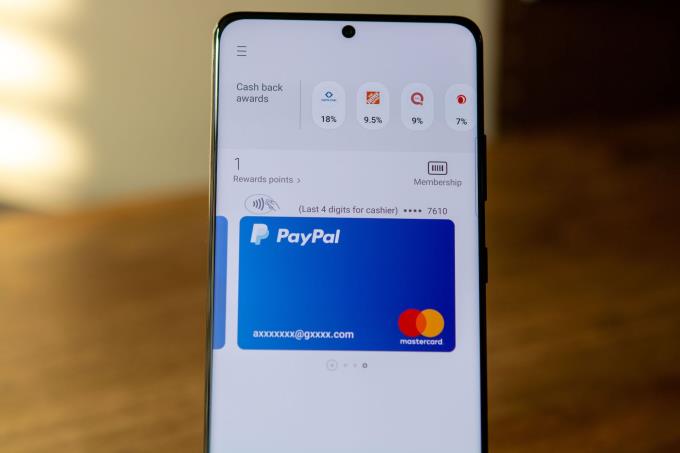
Isso não significa que o Samsung Pay se tornou completamente inútil com o Galaxy S21. Isso significa apenas que, em vez de poder usar o Samsung Pay em qualquer lugar, você só poderá usá-lo em locais que suportem pagamentos NFC. Provavelmente, se você vir logotipos do Apple Pay ou Google Pay, o Samsung Pay funcionará perfeitamente.
Se esta é a primeira vez que você configura o Samsung Pay, é um processo muito fácil e direto. Mas existem alguns pré-requisitos que precisam ser atendidos antes de prosseguir. Isso é tudo que você precisa para começar:
O método a seguir funciona para qualquer dispositivo da linha Galaxy S21. Veja como você pode configurar o Samsung Pay no Galaxy S21:
Abra o aplicativo Samsung Pay em seu Galaxy S21.
Toque em Primeiros passos .
Insira um novo PIN (diferente do PIN da tela de bloqueio).
Digite o PIN novamente para confirmar.
Siga as instruções na tela para adicionar seus cartões de pagamento.
Toque em Samsung Pay Home se quiser pular a adição de cartões.
Embora muitos bancos e associações de crédito tenham adicionado suporte para Samsung Pay, uma verificação adicional pode ser necessária. Por exemplo, com o M&T Bank aqui em Maryland, uma ligação rápida precisa ser feita após adicionar o cartão ao Samsung Pay. Depois que a chamada for concluída para verificação, os cartões de débito e crédito funcionarão exatamente como anunciado.

Agora que você configurou o Samsung Pay, é hora de realmente começar a usá-lo. Veja como você pode usar o Samsung Pay no Galaxy S21.
Deslize de baixo para cima na tela inicial ou na tela de bloqueio.
Selecione o cartão de débito ou crédito que deseja usar.
Toque no botão PIN na parte inferior da tela abaixo do seu cartão.
Coloque a parte de trás do telefone próximo ao terminal ou máquina de cartão. Você terá 30 segundos para tocar no terminal ou terá que repetir as etapas acima para ativar o Samsung Pay.
Digite o PIN do seu cartão, se solicitado no terminal de pagamento.
É simples assim! Agora você pode simplesmente usar seu smartphone para fazer pagamentos enquanto está na loja, em vez de pegar a carteira o tempo todo.
Felizmente, o Samsung Pay é compatível com mais do que apenas um cartão de crédito ou débito. Na verdade, você pode armazenar até 10 cartões de pagamento com o Samsung Pay, oferecendo um pouco de variedade enquanto você está fora de casa. Mas se você precisar adicionar mais cartões, veja como fazer isso:
Abra o aplicativo Samsung Pay em seu Galaxy S21.
Toque no botão Menu no canto superior esquerdo.
Toque em Cartões .
Selecione Adicionar cartão no menu.
Toque em Adicionar cartão de crédito / débito .
Siga as instruções na tela para terminar de adicionar o cartão.
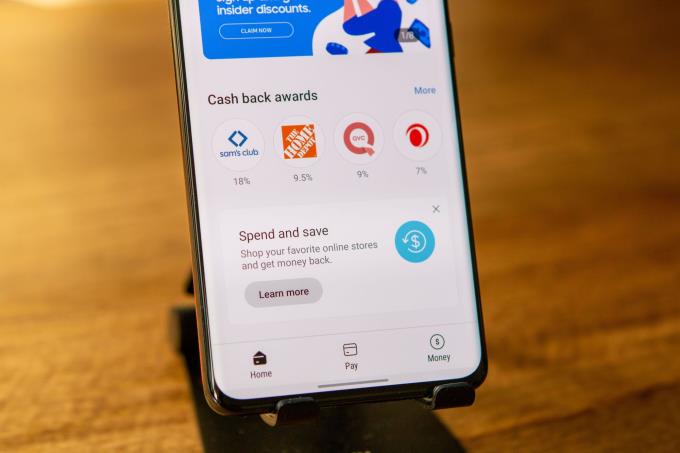
Além da falta de suporte para MST com a linha Galaxy S21, realmente não existem muitas outras limitações. O Samsung Pay pode ser usado com até 10 cartões de pagamento por vez. No entanto, ele também pode ser usado para armazenar um número ilimitado de cartões de presente, junto com quaisquer cartões de recompensa para lojas.
A Samsung e o PayPal até fizeram uma parceria para fazer com que você possa usar sua conta do PayPal com o Samsung Pay. Isso funciona nas lojas, além de fazer compras direto do seu Galaxy S21.
Deixe-nos saber o que você pensa sobre o Samsung Pay e a decisão da empresa de abandonar os pagamentos MST. Você continuará usando algo como o Google Pay? Ou vai aproveitar as vantagens dos vários programas de recompensas e dinheiro de volta oferecidos pela Samsung? Som desligado nos comentários abaixo.
Nós passamos um pouco de tempo com o Galaxy Tab S9 Ultra, que é o tablet perfeito para emparelhar com seu PC Windows ou o Galaxy S23.
Ao ativar a porcentagem da bateria no seu telefone Android, você sabe exatamente quanto de bateria resta. Aqui está uma maneira fácil de ativá-la.
Você pode não pensar muito sobre isso, mas uma das funções mais comuns de um smartphone é a capacidade de capturar uma captura de tela. Com o tempo, as
No mundo em constante evolução dos smartphones, o Samsung Galaxy Z Fold 5 se destaca como uma maravilha da engenharia com seu design dobrável exclusivo. Porém, mesmo sendo tão futurista, ele ainda depende das funções básicas que todos usamos diariamente, como desligar e ligar o dispositivo.
A série Galaxy Z Fold da Samsung está na vanguarda da revolução dos smartphones dobráveis, oferecendo aos usuários uma mistura única de inovação e funcionalidade.
Saiba como desligar o Galaxy S23 de diferentes maneiras de forma simples e prática, incluindo opções no menu Configurações, com o Bixby e muito mais.
Embora o Android 11 tenha sido lançado em setembro, os únicos dispositivos que viram a versão final foram, em grande parte, os dispositivos Pixel do Google. Isso não quer dizer
Quando você olha as especificações do Galaxy Z Fold 2 da Samsung, não há razão para acreditar que este dispositivo não será adequado nos próximos anos. Casal
Embora os eSIMs estejam crescendo em popularidade entre as operadoras, todo smartphone ainda possui um slot para cartão SIM. Isso é para que você possa trocar um cartão SIM se
Para corrigir o erro 354 no Android, instale as atualizações mais recentes para seus aplicativos e sistema operacional. Além disso, permita que o Chrome acesse sua câmera.
É um conto tão antigo quanto o tempo. Poder conectar o telefone ao PC é uma necessidade em algum momento. Quer seja apenas para transferir arquivos, carregue seu
A imagem de exibição ou imagem de perfil de qualquer conta - mídia social ou outra - é um identificador crucial. Permite que nossos colegas e amigos coloquem uma cara em nossos nomes, construam um senso de confiança ...
Quando se trata dos melhores lançamentos de smartphones de 2020, você não pode simplesmente olhar para além do Samsung Galaxy Z Fold 2. Este dispositivo traz o futuro para
Pode ser muito frustrante ter que mexer no bolso ou na carteira para encontrar o cartão certo para pagar. Nos últimos anos, diferente
Para corrigir problemas de Always on Display no Samsung Galaxy Watch, desative o modo de economia de energia e limpe o cache do aplicativo Galaxy Wearable.
Alguns proprietários do Galaxy Z Fold 2 começaram a receber uma nova atualização de software. Ainda não chegou em todos os dispositivos, mas isso é comum. Programas
2020 foi um ano bastante atarefado para a Samsung, visto que vimos um total de sete diferentes dispositivos de nível principal lançados. Esse número continua a
Embora os eSIMs estejam se tornando cada vez mais populares, eles ainda não conquistaram o mundo. Isso inclui o recém-lançado Samsung Galaxy S20 FE Passo a passo, mostramos como inserir e ejetar a bandeja do cartão SIM do Samsung Galaxy s20.
A linha do Galaxy S21 é indiscutivelmente o melhor telefone Android do ano até agora, e provavelmente continuará a competir por esse título com o passar do ano e
Em um mundo onde os métodos biométricos em nossos smartphones continuam mudando, é importante manter seus arquivos privados em sigilo. Embora seja ótimo ser capaz
As histórias do Facebook podem ser muito divertidas de fazer. Aqui está como você pode criar uma história em seu dispositivo Android e computador.
Aprenda como desativar vídeos que começam a tocar automaticamente no Google Chrome e Mozilla Firefox com este tutorial.
Resolva o problema onde o Samsung Galaxy Tab A está preso em uma tela preta e não liga.
Leia agora para aprender como excluir músicas e vídeos de dispositivos Amazon Fire e Fire HD para liberar espaço, desordem ou aumentar o desempenho.
Deseja adicionar ou remover contas de email no seu tablet Fire? Nosso guia abrangente irá guiá-lo pelo processo passo a passo, tornando rápido e fácil gerenciar suas contas de email em seu dispositivo favorito. Não perca este tutorial obrigatório!
Um tutorial mostrando duas soluções sobre como impedir permanentemente aplicativos de iniciar na inicialização do seu dispositivo Android.
Este tutorial mostra como reencaminhar uma mensagem de texto de um dispositivo Android usando o aplicativo Google Messaging.
Como habilitar ou desabilitar os recursos de verificação ortográfica no sistema operacional Android.
Está se perguntando se pode usar aquele carregador de outro dispositivo com seu telefone ou tablet? Esta postagem informativa traz algumas respostas para você.
Quando a Samsung apresentou sua nova linha de tablets topo de linha, havia muito o que comemorar. Os Galaxy Tab S9 e S9+ trazem atualizações esperadas, e a Samsung também introduziu o Galaxy Tab S9 Ultra. Todos esses dispositivos oferecem algo diferente, incluindo tamanhos de bateria variados. Certifique-se de ter os melhores carregadores para o Galaxy Tab S9.



























